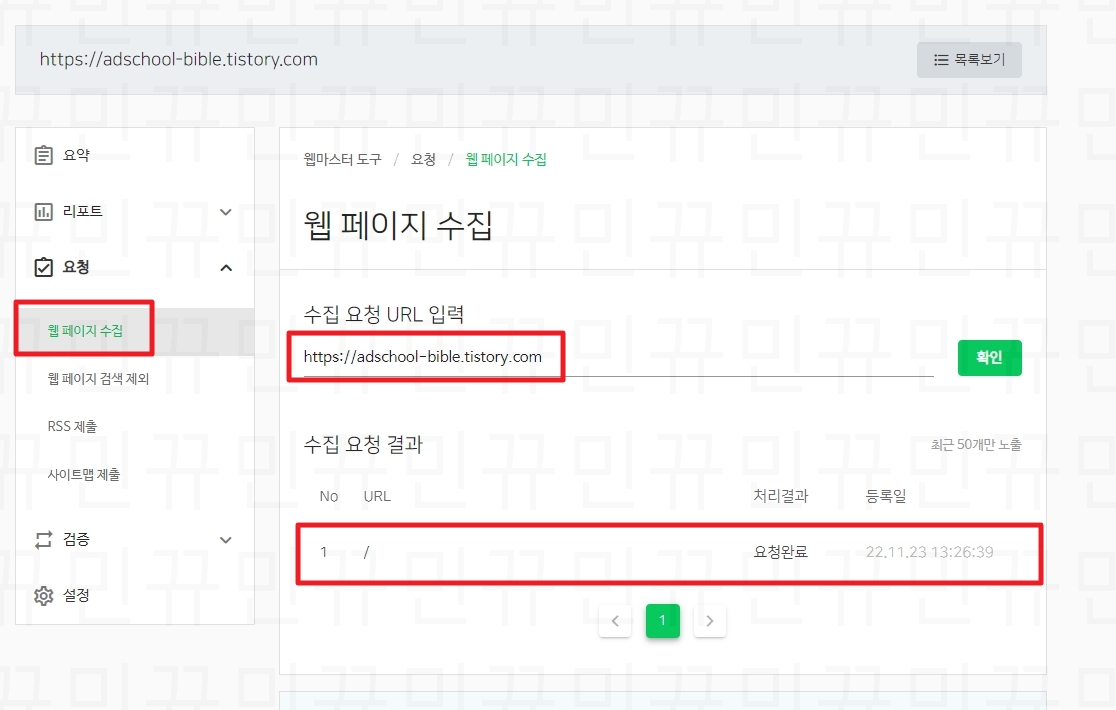티스토리를 생성하고 운영을 한다면 여러 검색엔진에 노출되는게 좋을 것입니다.
이전글에서 구글 서치콘솔에 등록하는 법을 정리했습니다. 혹시 구글 검색엔진 등록이 궁금하시다면 아래 글을 참고해보세요.
구글 서치콘솔에 색인 노출을 위한 티스토리 등록하기
구글의 경우 따로 등록을 하지 않아도 잘 퍼갑니다. 하지만 데이터 관리 차원에서 등록을 해두는게 좋습니다. 이미 아시는 분들도 많고, 관련글도 많을 것입니다. 간단하게 작성해보겠습니다. 1.
adschool-bible.tistory.com
그러면 이어서 네이버 검색엔진 등록방법을 정리해보겠습니다.
1. 네이버 서치 어드바이저 등록하기
그 전에, 네이버 서치 어드바이저에 등록한다고 노출이 100% 보장이 되는것은 아닙니다. 반대로 등록을 안해도 네이버에 노출이 될 수 있습니다.
등록하면 수동으로 색인요청을 할 수 있고 데이터를 볼 수 있습니다. 수동으로 색인 요청을 할 수 있다는 장점이 있지만 이것도 100% 색인 노출을 보장하지 않습니다.
노출이 된다고 해도 상단에 올라가는 것 또한 별개의 문제 입니다.
일단 등록하기 위해선 아래 링크를 따라서 네이버 서치 어드바이저로 이동해주세요.
https://searchadvisor.naver.com/
네이버 서치어드바이저
네이버 서치어드바이저와 함께 당신의 웹사이트를 성장시켜보세요
searchadvisor.naver.com
우측 상단에 [웹마스터 도구]를 클릭해주세요. 그리고 네이버 아이디로 로그인을 해주시기 바랍니다.
▼정상적으로 로그인 했다면 아래와 같은 화면이 나올 것입니다. 그러면 자신의 티스토리 사이트 등록 부분에 넣고 진행해주세요.

▼정상적으로 입력을 했으면, 다시한번 주소를 확인해주시고 html태그 부분을 눌러주세요. 그 다음에 설명대로 아래 메타 태그를 복사해 주세요. 소유확인은 누르지마세요.

▼복사한 태그를 넣기 위해서 티스토리html 편집으로 이동해서 아래 그림처럼 붙여넣어 주세요. 그 다음 적용 눌러주세요.

▼html편집기에 적용을 눌렀으면 다시 네이버 서치 어드바이저 창에 와서 소유확인을 눌러주세요. 그러면 아래와 같은 안 내창이 뜹니다. 역시나 검색노출을 보장하지 않는다고 뜹니다.

▼정상적으로 등록이 되면 이제 여러분의 티스토리 주소가 목록에 보일 것입니다. 눌러서 들어가주세요. 그 다음 [rss제출]을 눌러주세요. 자신의 티스토리주소/rss 값을 입력하고 [확인]을 눌러 주시면 아래 그림처럼 rss가 등록이 됩니다.

▼다음으로는 [사이트맵 제출]로 이동해 주세요. 그 다음 똑같이 자신의 티스토리주소/sitemap.xml 을 입력하고 확인을 눌러주시면 사이트맵 제출까지 완료가 됩니다.
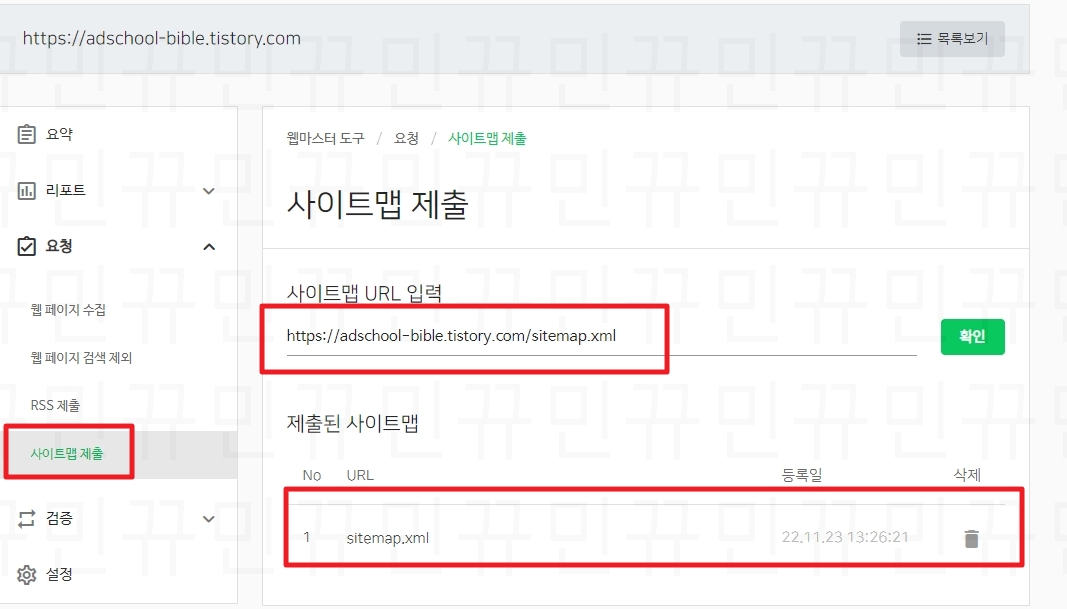
위 과정까지 하셨으면 모든 과정이 완료가 됐습니다. 이제 시간이 답 입니다. 기다리시면 노출이 일어나기 시작할 것입니다. 물론 노출이 안될 수도 있습니다.
아래의 과정은 부가적인 내용입니다. 참고하시기 바랍니다.
2. 색인속도 설정하기
[설정] 부분으로 이동하면 수집 주기를 설정할 수 있습니다. 네이버 봇이 얼마나 자주 오게 할 것인가를 정하는 것인데요. 수집 주기를 빠르게 하면 자주 옵니다. 이 부분은 선택하시기 바랍니다. 저는 그냥 빠르게로 설정해 놓고 사용합니다.
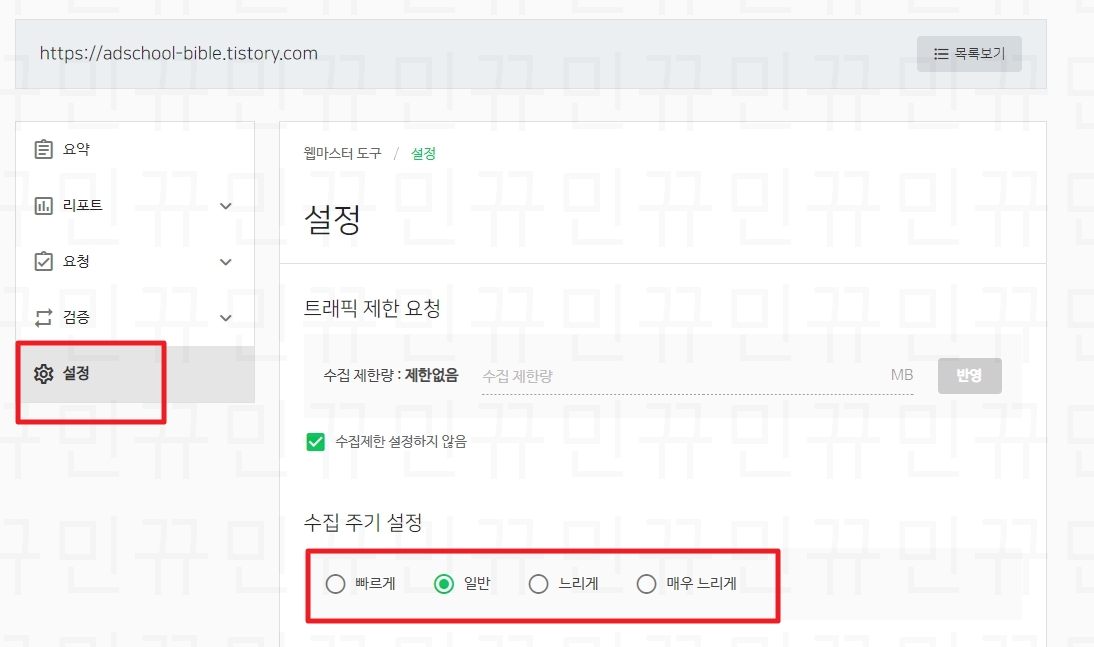
3. 수동으로 색인 요청하기
요청-웹페이지수집 항목으로 가면 수동으로 url을 요청할 수 있습니다. 최근에 작성한 글을 빠르게 요청하면 바로 수집이 될 수 있습니다. 역시 이 부분도 보장되지는 않습니다. 하루에 50개 제한이 있는 것으로 알고 있습니다.